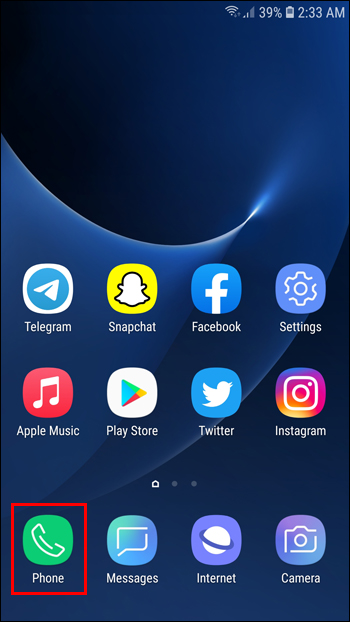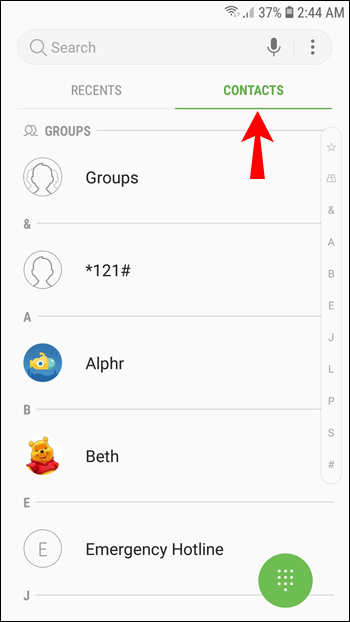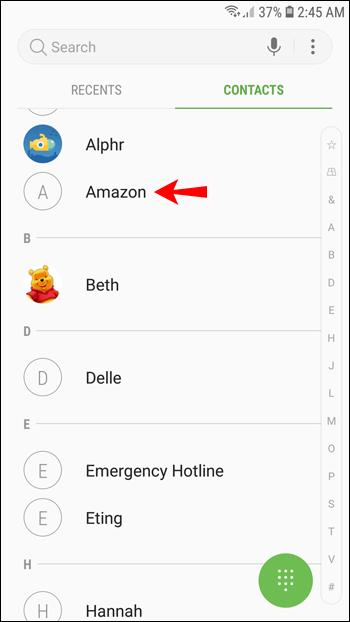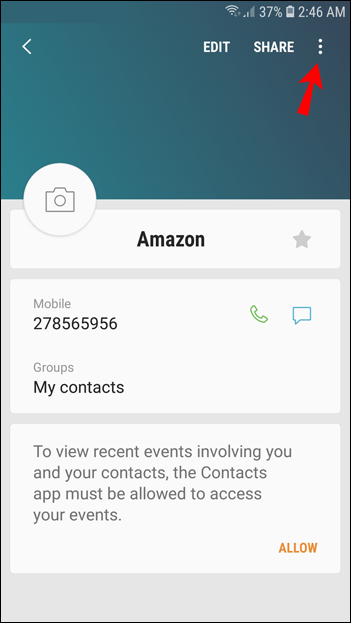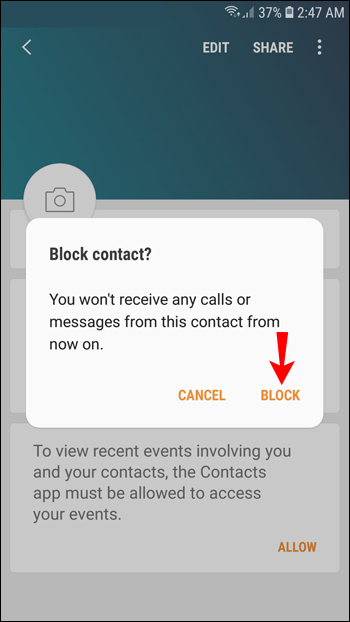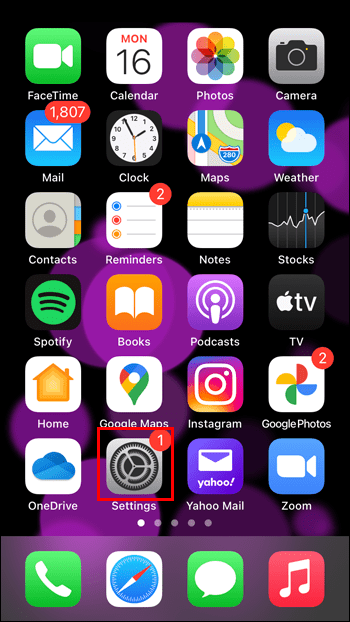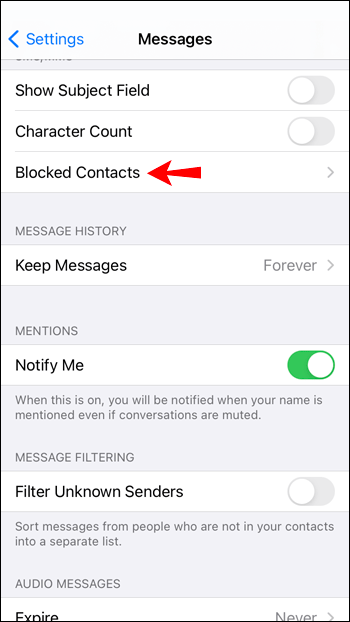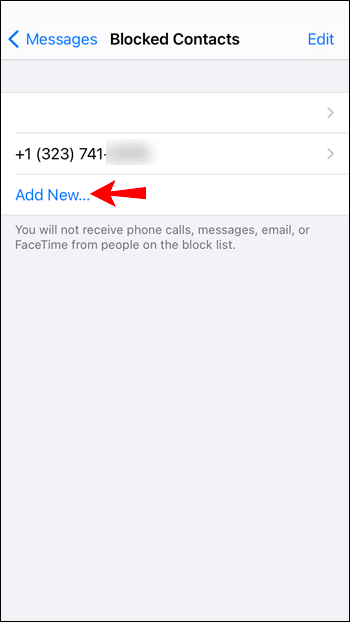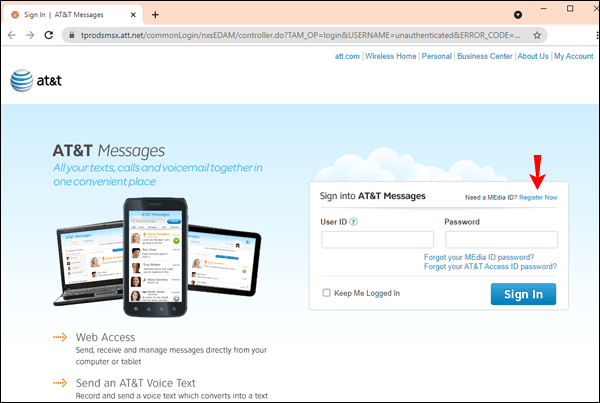Sajnos elég általánossá vált, hogy elárasztják a szöveges üzeneteket olyan furcsa e-mail-címekről, amelyekkel még soha nem kommunikáltál. A csalók nagymértékben támaszkodnak arra, hogy szöveges üzeneteket küldjenek e-mail címekről, hogy megkerüljék a mobilszolgáltatói díjakat a kimenő üzenetekért.

Szerencsére van néhány dolog, amellyel blokkolhatja az átverő e-mailek küldőitől érkező szöveges üzeneteket. Létrehozhat például egy ideiglenes kapcsolatfelvételi bejegyzést számukra, majd blokkolhatja azt.
Ha szeretné tudni, hogy ez pontosan hogyan történik, ebben a cikkben megtudhatja, hogyan blokkolhatja le az e-mail címekről érkező szövegeket különböző eszközökön. Ezen túlmenően GYIK-ünkben a harmadik féltől származó alkalmazások részletei, valamint a nem kívánt hívások és szöveges üzenetek automatikus blokkolásának egyéb módjai szerepelnek.
Szöveges üzenetek blokkolása e-mail címről Android-eszközön
Ha nem szeretné, hogy egy e-mail cím szöveges üzeneteket küldjön Android-eszközére, először létre kell hoznia egy kapcsolatfelvételi bejegyzést:
- Nyissa meg az „Üzenetek” alkalmazást.
- Keresse meg a szöveges üzenetet, majd nyomja meg hosszan.
- Felül válassza a „Kapcsolat hozzáadása” lehetőséget.
- A megerősítéshez érintse meg ismét a „Kapcsolat hozzáadása” elemet.
- Ezután válassza az „Új névjegy létrehozása” lehetőséget.
- Írja be a névjegy nevét a „Név” szövegmezőbe.
A kapcsolat letiltása:
- Nyissa meg a „Telefon” alkalmazást.
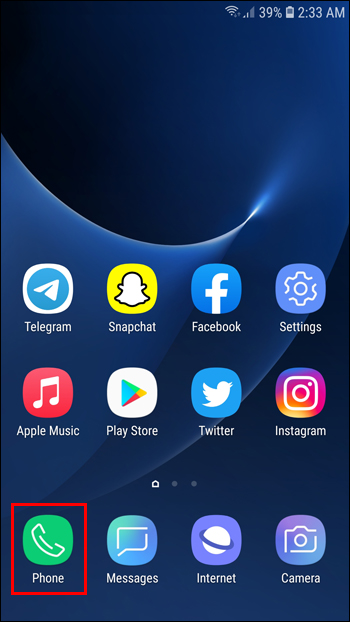
- Lépjen a „Kapcsolatok” fülre.
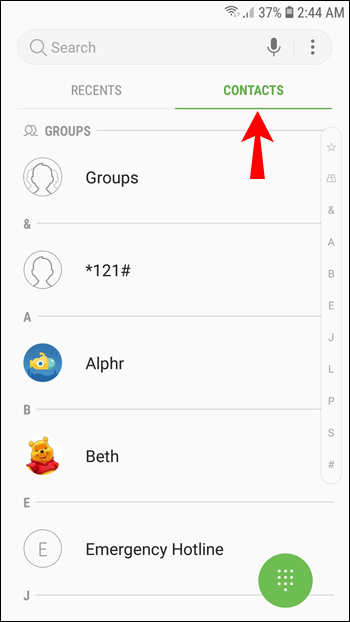
- Keresse meg a korábban létrehozott névjegy bejegyzést, majd érintse meg a nevet.
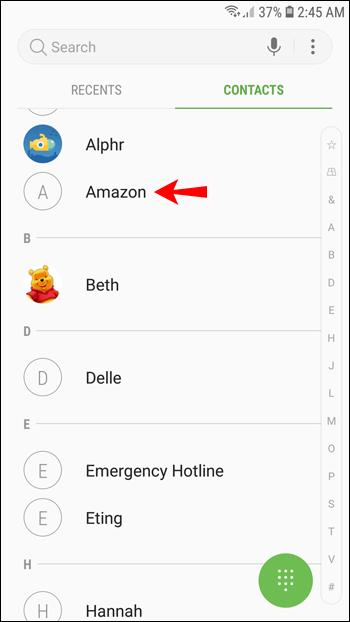
- A jobb felső sarokban koppintson a hárompontos menüikonra.
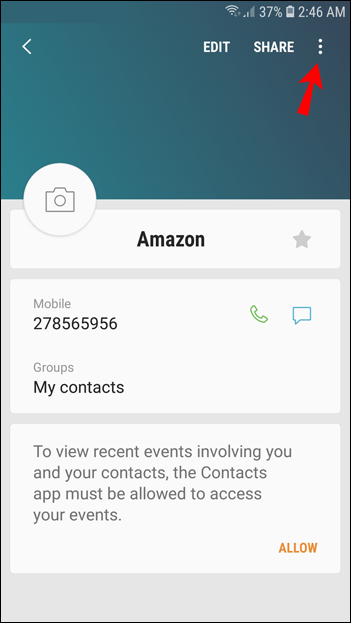
- A legördülő menüből válassza a „Számok blokkolása” lehetőséget.

- Most erősítse meg, hogy le szeretné tiltani az adott névjegyet a „Block” kiválasztásával.
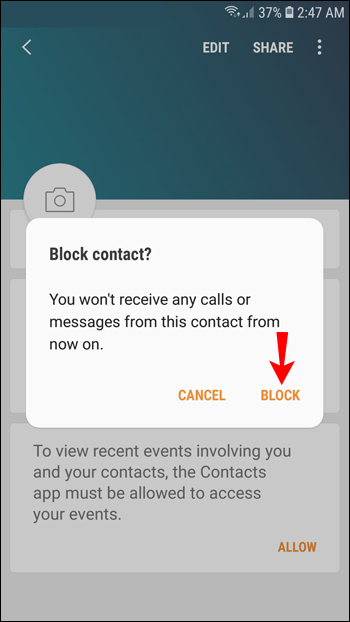
Szöveges üzenetek blokkolása e-mail címről iPhone készüléken
Ha nem szeretne szöveges üzeneteket kapni iPhone-jára e-mail címről, először létre kell hoznia egy kapcsolatfelvételi bejegyzést:
- Nyissa meg az „Üzenetek” elemet.
- Keresse meg, majd érintse meg a szöveges üzenetet.
- Felül koppintson a jobbra mutató nyílra a feladó adatai mellett.
- Kattintson az „Információ” elemre, majd adja meg a kapcsolat nevét.
- A mentéshez érintse meg a „Kész” gombot.
Ezután az új kapcsolat letiltásához:
- Nyissa meg a „Beállítások” alkalmazást.
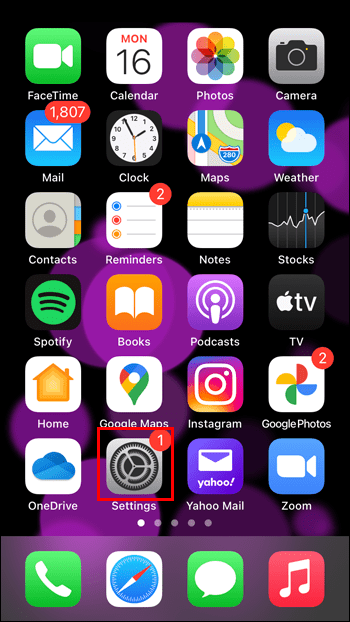
- Válassza az „Üzenetek”, majd a „Letiltott” vagy a „Letiltott névjegyek” lehetőséget.
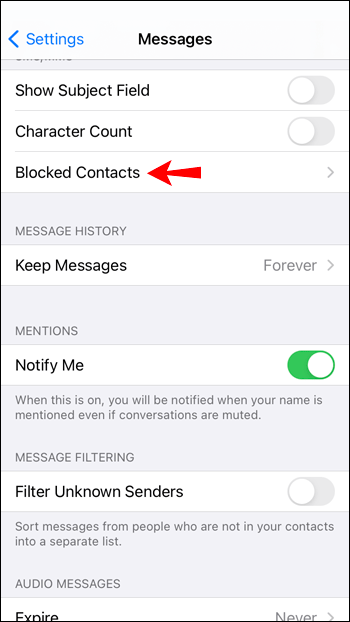
- Alul válassza az „Új hozzáadása…” lehetőséget.
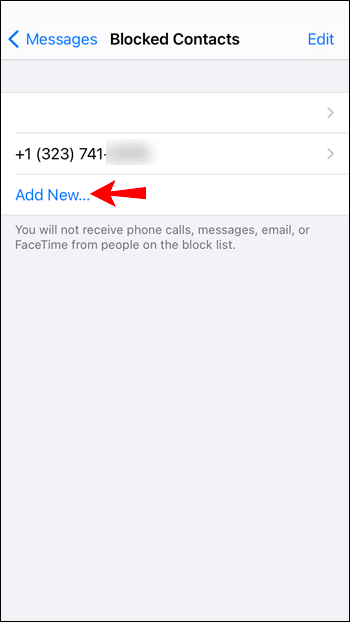
- Keresse meg és koppintson a névjegyre. Azonnal felkerül a blokkolt listára.
Szöveges üzenetek blokkolása e-mail címről a Verizon segítségével
Annak bemutatására, hogyan blokkolhat le egy szöveges üzenetet a Verizon-számán szereplő e-mail-címről, Android és iPhone példákat használunk.
Az e-mail címről érkező szöveges üzenetek blokkolása az AT&T segítségével
Az AT&T lehetővé teszi, hogy blokkolja az AT&T-számára érkező szöveges üzeneteket az emberektől vagy a spamrobotok e-mail címeitől. A következőképpen állíthatja be ezt a portáljuk segítségével:
- Lépjen az AT&T Messages oldalra, majd regisztráljon egy üzenetküldő fiókot.
- Kattintson a „Regisztráció most” gombra, majd hozzon létre egy jelszót. Ha végzett, SMS-ben kap egy regisztrációs kódot.
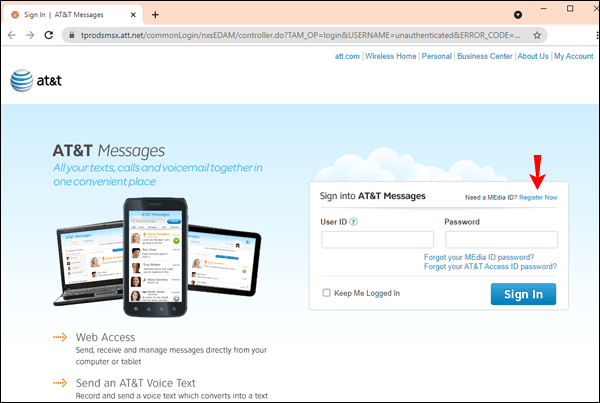
- Jelentkezzen be fiókjába, miután regisztrálta azt a mymessages.wireless.att.com oldalon, és megadta regisztrációs kódját.
- A következő képernyőn néhány „Blocking Options” jelenik meg. Jelölje be a megfelelő jelölőnégyzeteket az „Összes e-mailként küldött szöveges üzenet blokkolása” és „Az e-mailként küldött összes multimédiás üzenet letiltása” jelölőnégyzetek közül.
További GYIK
Hogyan jelenthetek spam szöveges üzenetet?
Ha egy beszélgetést spamként szeretne bejelenteni, blokkolja a feladót, majd lépjen a Spam mappába Android-eszközön:
1. Nyissa meg az „Üzenetek” elemet.
2. Érintse meg és tartsa lenyomva a bejelenteni kívánt beszélgetést.
3. Érintse meg a „Block”, „Report spam”, majd az „OK” lehetőséget.
Alternatív megoldásként megnyithatja a beszélgetést, majd spamként jelentheti be:
1. Érintse meg a hárompontos „Tovább” menüikont.
2. Érintse meg a „Részletek”, „Spam blokkolása és jelentése”, „Spam bejelentése”, majd az „OK” lehetőséget.
A kapcsolattartó spamként lesz bejelentve, majd az üzenet a „Spam és blokkolva” mappába kerül. A névjegy blokkolása nélkül is jelentheti a spamet.
Spam vagy kéretlen üzenet bejelentése az iPhone iMessage alkalmazásában:
Lehetősége van jelenteni minden olyan üzenetet, amely szemétnek vagy spamnek tűnik. Ha szöveges üzenetet kap valakitől, aki nincs mentve a Névjegyek közé, akkor az üzenet alatt megjelenik egy „Lemét bejelentése” link:
1. Érintse meg a „Szemét bejelentése” lehetőséget.
2. Érintse meg a „Delete” és a „Report Junk” opciót.
Amellett, hogy eltávolítja az üzenetet az eszközről, ezzel elküldi a feladó adatait az Apple-nek. Ez azonban nem akadályozza meg, hogy ugyanaz a feladó más üzeneteket küldjön Önnek. Le kell tiltania a névjegyet.
Állítsa le a nem kívánt szöveges üzeneteket
A kéretlen szöveges üzenetek ismeretlen feladóktól való fogadása olyan, mint a kéretlen levelek fogadása. Ez bosszantó rendetlenséget okozhat, és általában nem érdekli, hogy mit kínálnak.
Szerencsére számos lehetőség áll rendelkezésre a nem kívánt szöveges üzenetek megelőzésére, beleértve az egyes feladók blokkolását vagy harmadik féltől származó alkalmazások telepítését a probléma automatikus elhárításához.
Milyen módszert vagy módszereket használ a nem kívánt szöveges üzenetek blokkolására? Látta-e, hogy csökkent a kapott nem kívánt üzenetek száma? Tudassa velünk az alábbi megjegyzések részben.